怎么使用PowerShell隱藏Win10更新
怎么使用PowerShell隱藏Win10更新?就和小編一起來了解下吧。
1、工欲善其事,必先利其器。本文會用到 Windows Update PowerShell Module 這個 PowerShell Cmdlet,因此需要先到網站上去下載。
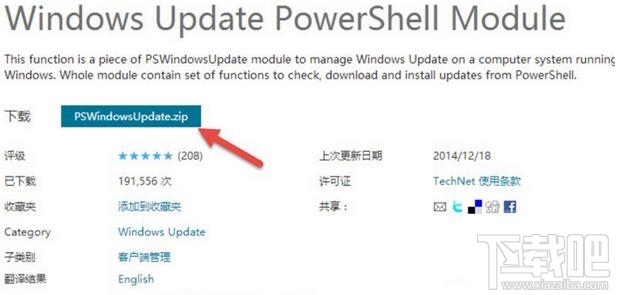
2、將下載好的 ZIP 包解壓出來的 PSWindowsUpdate 文件夾整個復制到如下目錄當中:
C:WindowsSystem32WindowsPowerShellv1.0Modules
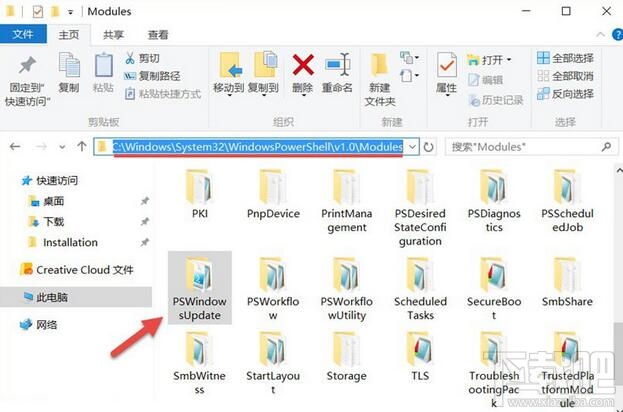
3、搜索 Powershell 并右鍵以管理員權限打開
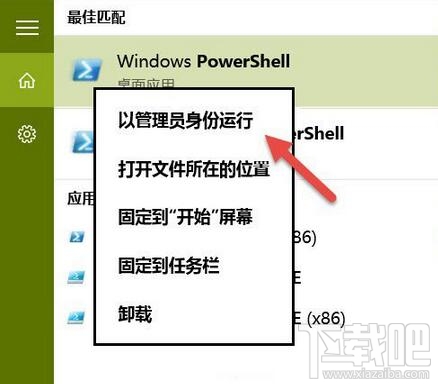
默認情況下,PowerShell 是限制執行任何外部腳本的,我們需要使用如下命令來解除限制:
Set-ExecutionPolicy Unrestricted
4、更改完默認執行策略之后我們便可以在 PowerShell 中自由執行腳本了,我們先使用如下命令來獲取一下當前 Windows 10 可用的更新列表:
Get-WUList
5、當所有可用更新被列出之后,我們可以按 Title(標題),來隱藏不需要的補丁:
Hide-WUUpdate -Title "Microsoft*"
請注意將 Title 后面的參數改成你自己要隱藏的補丁標題,可以使用通配符。
6、當然,最直接還不容易出錯的一種方式便是使用 KB ID 來隱藏補丁:
Hide-WUUpdate -KBArticleID KB3080333
7、大家已經注意到,在 Status(狀態)中帶 H 標識的其實就是已被隱藏的補丁,如果不再想將其隱藏,要恢復的話,可以先使用 Get-WUList 列出所有可用補丁,再用如下命令將隱藏屬性關閉即可恢復:
Hide-WUUpdate -KBArticleID KB3080333 -hidestatus:$false
相關文章:
1. win 10易升怎么使用?2. Win10怎么使用命令卸載IE瀏覽器?Win10系統卸載IE瀏覽器的方法3. Mac OS X系統怎么使用Spotlight搜索文件并打開?4. 教大家win10怎么使用激活工具輕松激活系統5. 電腦怎么使用U盤重裝Win7系統?win7系統U盤重裝教程6. 藍牙加密狗怎么使用?Win7配置藍牙加密狗的方式7. 怎么使用光盤安裝win7系統?光盤安裝win7圖文教程8. 虛擬機怎么使用U盤工具裝系統?虛擬機U盤工具裝Win10.gho詳細方法步驟9. Win7系統桌面小工具在哪?怎么使用?10. 怎么使用命令提示符重裝Win10系統?使用命令提示符重裝Win10系統的方法

 網公網安備
網公網安備